Quy trình khôi phục từ thiết bị này sang thiết bị khác được hỗ trợ
Một số nhà sản xuất thiết bị gốc (OEM) xây dựng quy trình khôi phục tuỳ chỉnh giữa các thiết bị. Block Store chỉ hoạt động cho các luồng khôi phục có chức năng chuyển tài khoản của Google, vì đây là cách chúng tôi xác minh danh tính của người dùng. Tính năng chuyển tài khoản Google có trên tất cả thiết bị Android có Dịch vụ Google Play và bạn có thể truy cập thông qua các quy trình được mô tả dưới đây.
Khôi phục cáp của Google
Tính năng khôi phục bằng cáp của Google được hỗ trợ trên các thiết bị Pixel (và các mẫu mới hơn của Motorola và Sharp). Trong quá trình thiết lập Android, hãy nhấn vào "Tiếp theo" trên màn hình bên dưới:
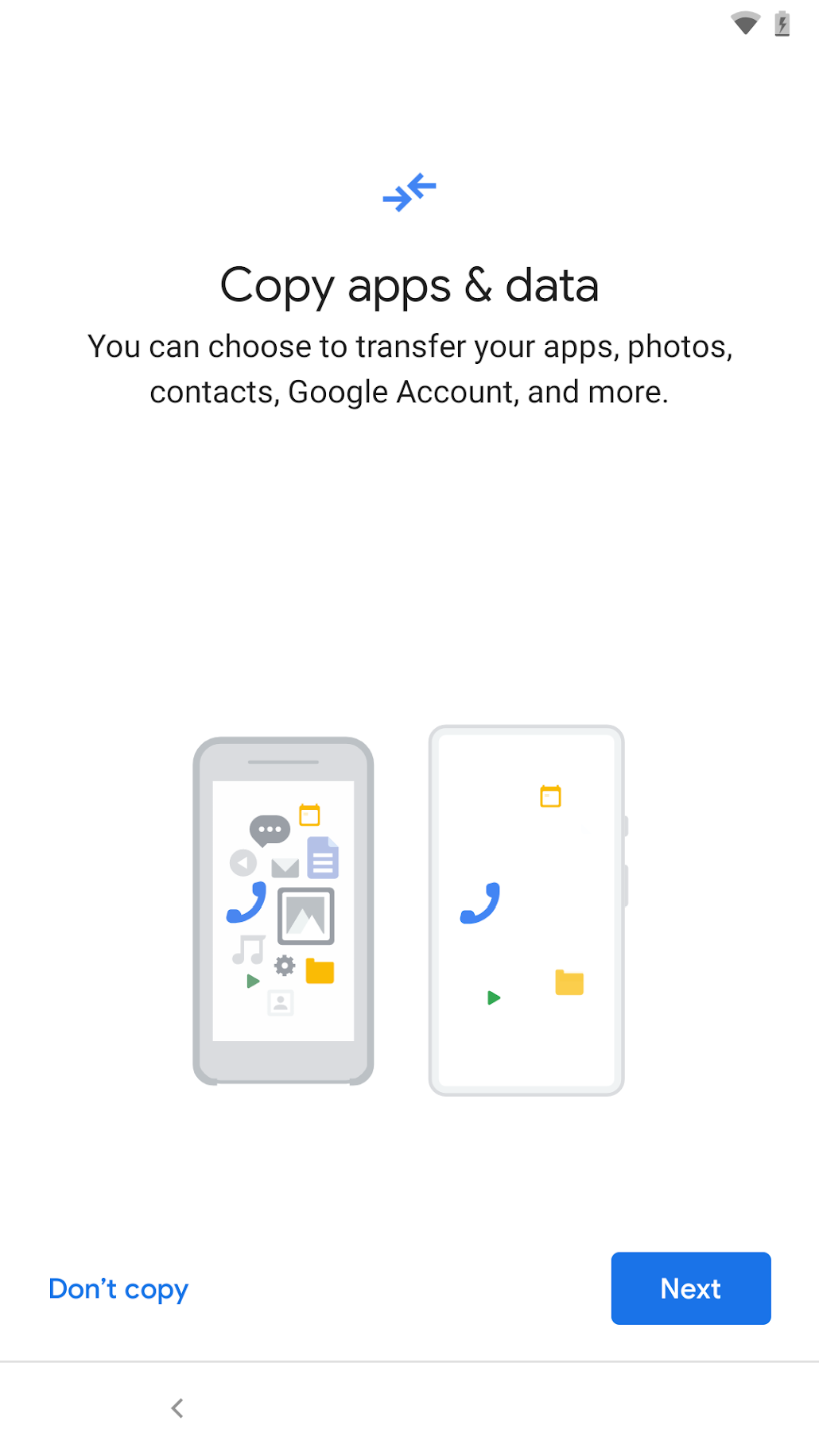
Làm theo lời nhắc để kết nối cáp giữa thiết bị nguồn và thiết bị đích, rồi tiến hành khôi phục. Hãy nhớ đồng ý với màn hình bên dưới để sao chép Tài khoản Google của bạn:
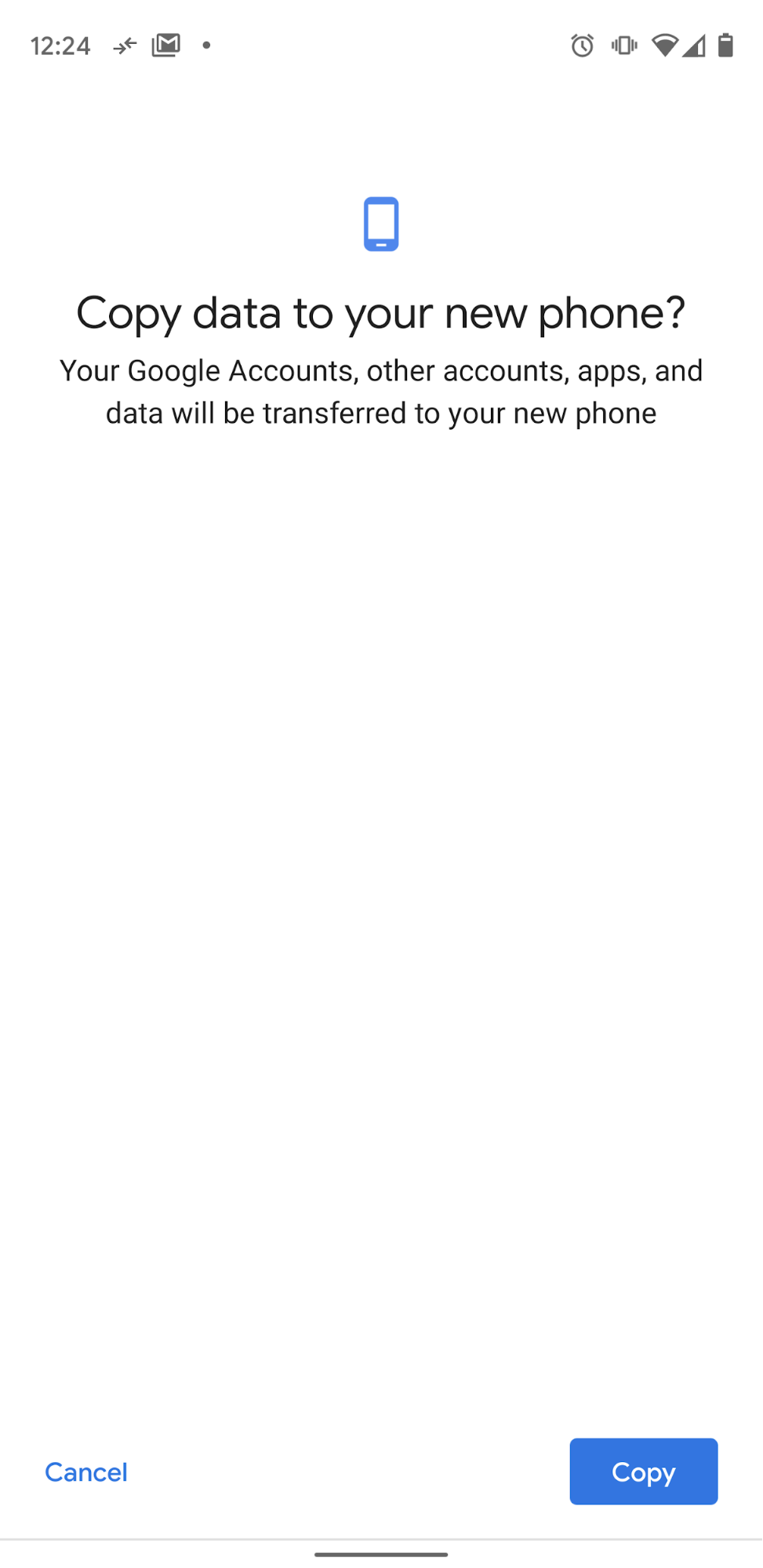
Nếu tài khoản Google không được chuyển, thì dữ liệu Block Store cũng sẽ không được chuyển.
Công tắc thông minh Samsung
Nếu thiết bị mục tiêu là Samsung Galaxy, có 2 cách để tiến hành quy trình khôi phục: 1) từ lần thiết lập ban đầu hoặc 2) bằng cách khởi chạy Smart Switch bên ngoài quá trình thiết lập.
Để bắt đầu quy trình thiết lập, hãy nhấn vào "Tiếp theo" trên màn hình bên dưới và làm theo hướng dẫn để hoàn tất quá trình khôi phục từ thiết bị này sang thiết bị khác:
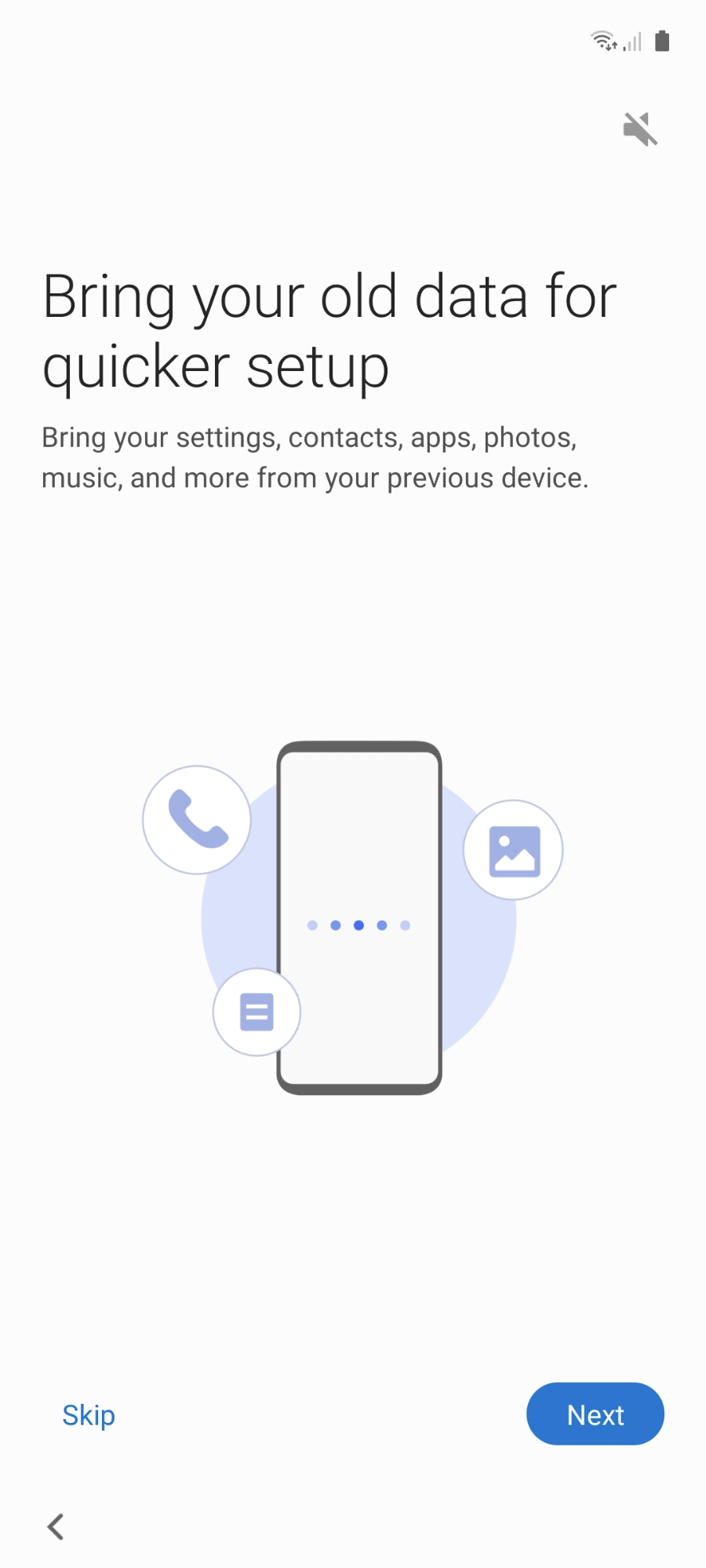
Cũng như quy trình chuyển đổi của Google TV, hãy đảm bảo bạn đồng ý với việc chuyển tài khoản Google. Nếu không, dữ liệu Chặn cửa hàng sẽ không được chuyển.
Để chạy quy trình từ bên ngoài quy trình thiết lập, hãy tìm ứng dụng Smart Switch rồi chạy ứng dụng đó trực tiếp trên cả hai thiết bị (nếu thiết bị nguồn không phải là thiết bị Samsung, bạn sẽ phải cài đặt ứng dụng Smart Switch trên thiết bị đó từ Cửa hàng Play). Dữ liệu Block Store được chuyển trong dữ liệu tài khoản, vì vậy, bạn cần đảm bảo rằng "Tài khoản" được chọn trên màn hình "Chọn dữ liệu cần chuyển" trong quy trình Chuyển đổi thông minh:
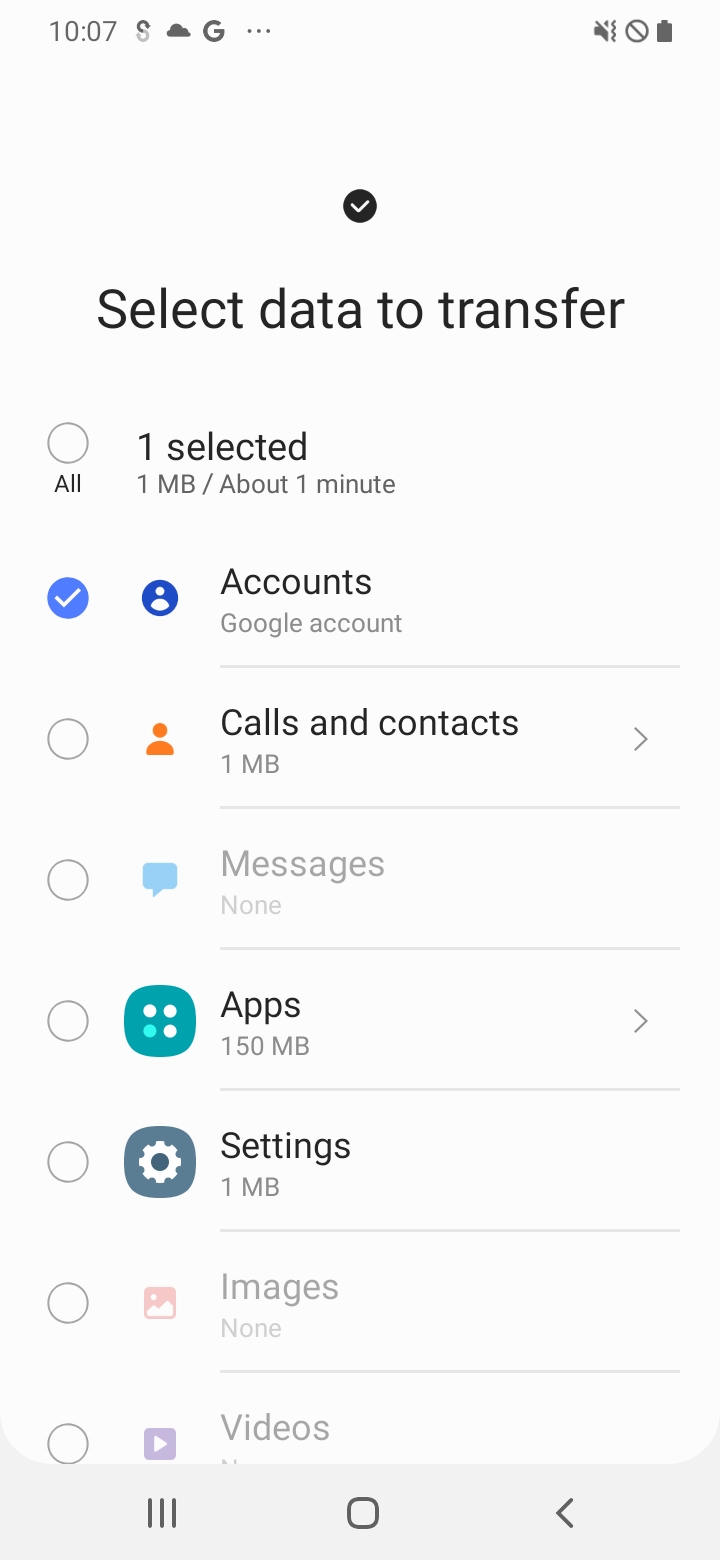
Nếu chạy Smart Switch nhiều lần trong quá trình kiểm thử, bạn có thể không chọn được "Tài khoản" trong màn hình đó trong các lần chuyển tiếp tiếp theo (tuỳ chọn này sẽ chuyển sang màu xám). Lý do là thiết bị mục tiêu sẽ có tất cả các tài khoản trên thiết bị nguồn. Có một giải pháp là tạo 2 Tài khoản Google trên thiết bị nguồn: tài khoản đã đăng ký chương trình Block Store (xem điều kiện tiên quyết) và một tài khoản khác. Trước khi bắt đầu một quá trình chuyển mới bằng tính năng Chuyển đổi thông minh, hãy xoá tài khoản thứ hai trên thiết bị đích (trong phần Cài đặt > Tài khoản và sao lưu > Tài khoản). Sau đó, bạn có thể chọn "Tài khoản" trong màn hình "Chọn dữ liệu cần chuyển".
Khôi phục không dây trên Android
Đối với các nhà sản xuất thiết bị gốc (OEM) không phải Samsung không hỗ trợ quy trình cáp của Google, hãy nhấn vào "Tiếp theo" trên màn hình bên dưới:
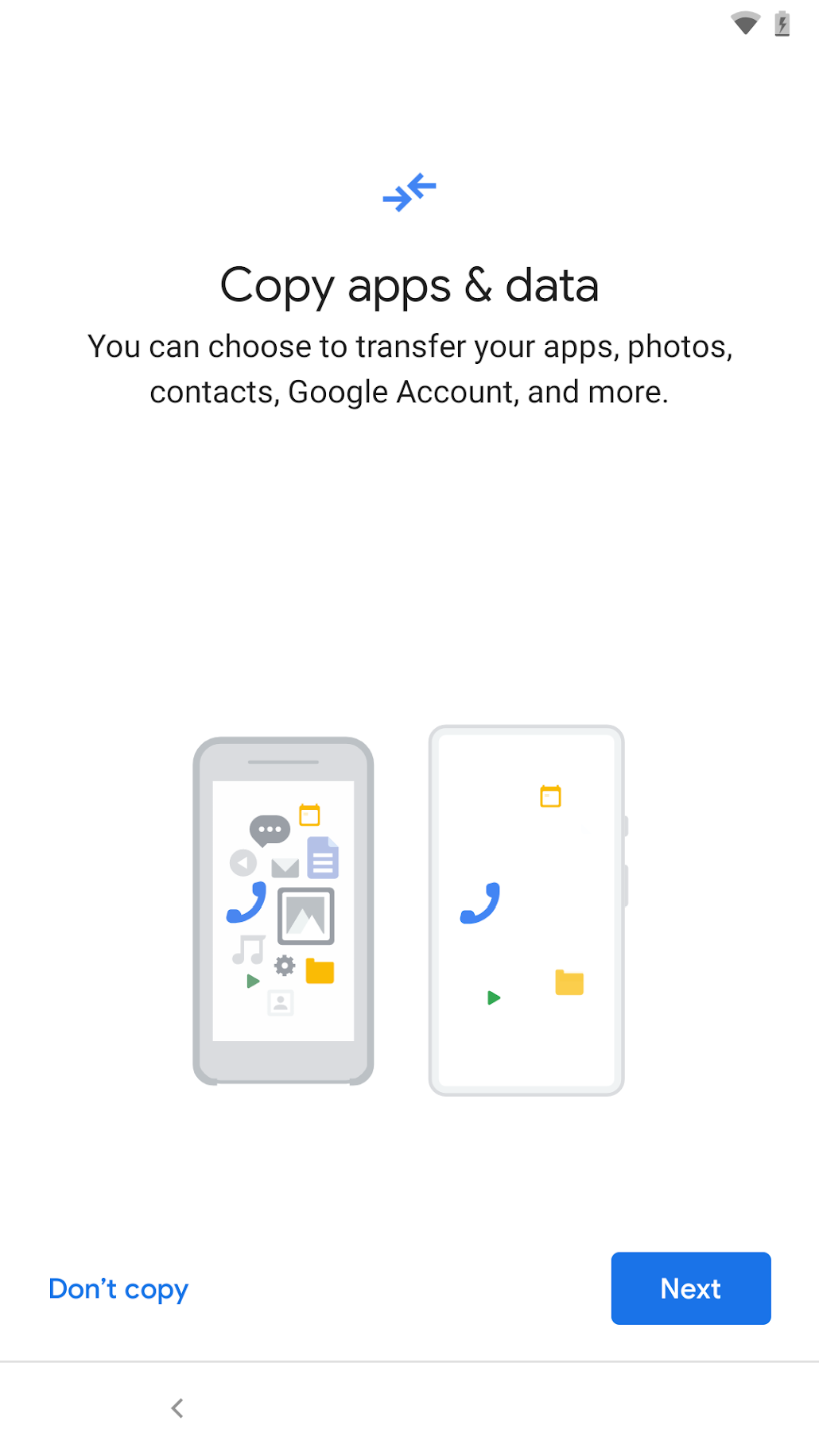
Sau đó, bạn sẽ thấy màn hình sau:
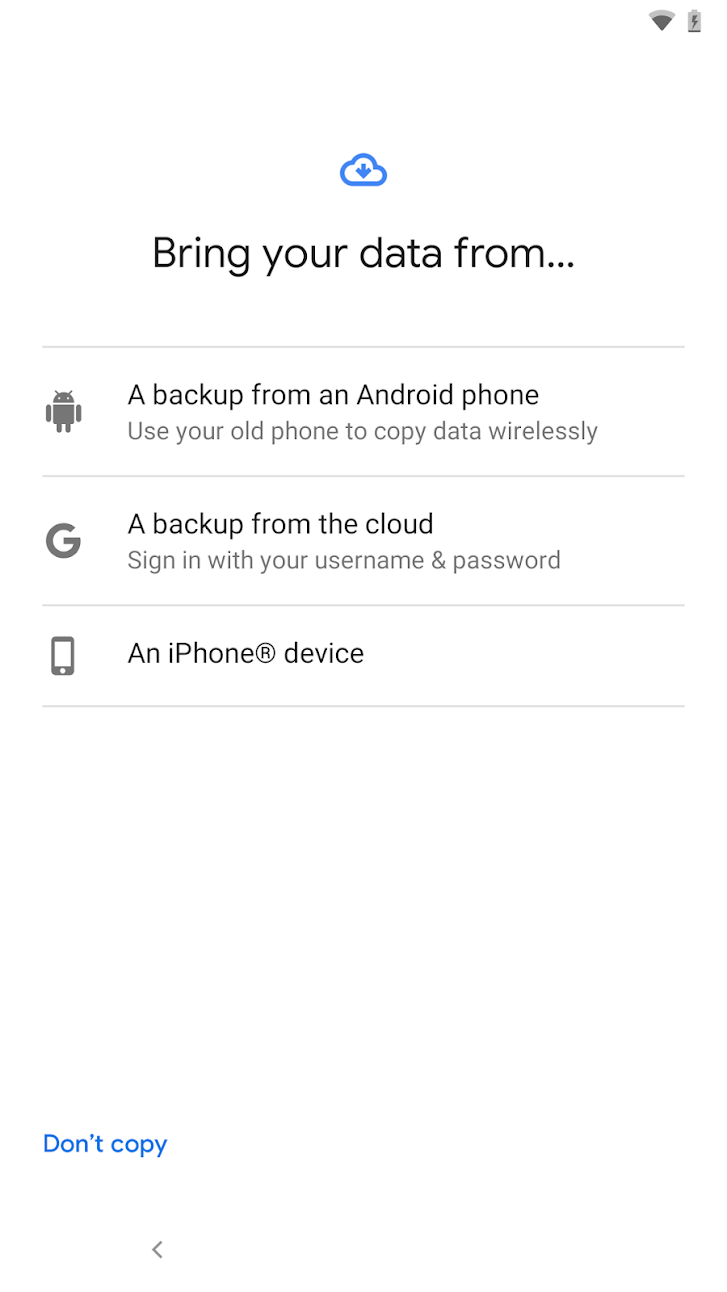
Chọn "Bản sao lưu của điện thoại Android". Làm theo hướng dẫn để hoàn tất quy trình khôi phục. Giống như các quy trình khác, hãy đảm bảo bạn đồng ý chuyển Tài khoản Google.
Quy trình khôi phục trên đám mây được hỗ trợ
Sau đây là các bước để khôi phục trên Google Cloud trong quá trình thiết lập thiết bị.
Khôi phục trên Google Cloud
Trong quá trình thiết lập Android, hãy nhấn vào "Tiếp theo" trên màn hình bên dưới:
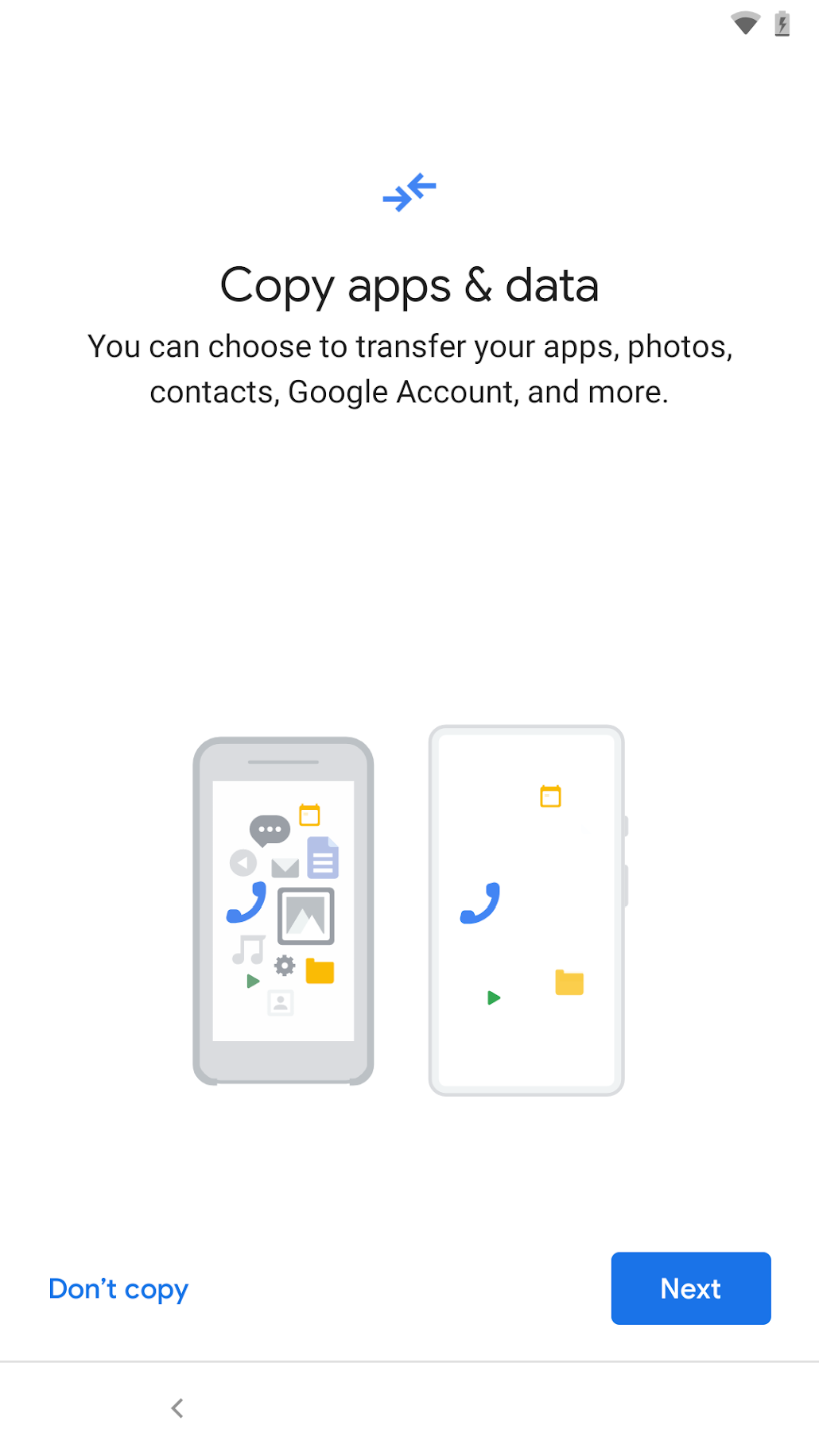
Trên màn hình tiếp theo(như bên dưới), hãy nhấn vào "Không thể sử dụng điện thoại cũ" để kích hoạt quy trình khôi phục trên đám mây. Làm theo lời nhắc để khôi phục từ đám mây, bao gồm cả việc đăng nhập vào Tài khoản Google của bạn(tài khoản này phải giống với tài khoản sao lưu trong thiết bị nguồn), chọn thiết bị nguồn để khôi phục, v.v.

Đảm bảo ứng dụng của bạn được chọn để khôi phục(trong màn hình bên dưới) trong quy trình khôi phục.
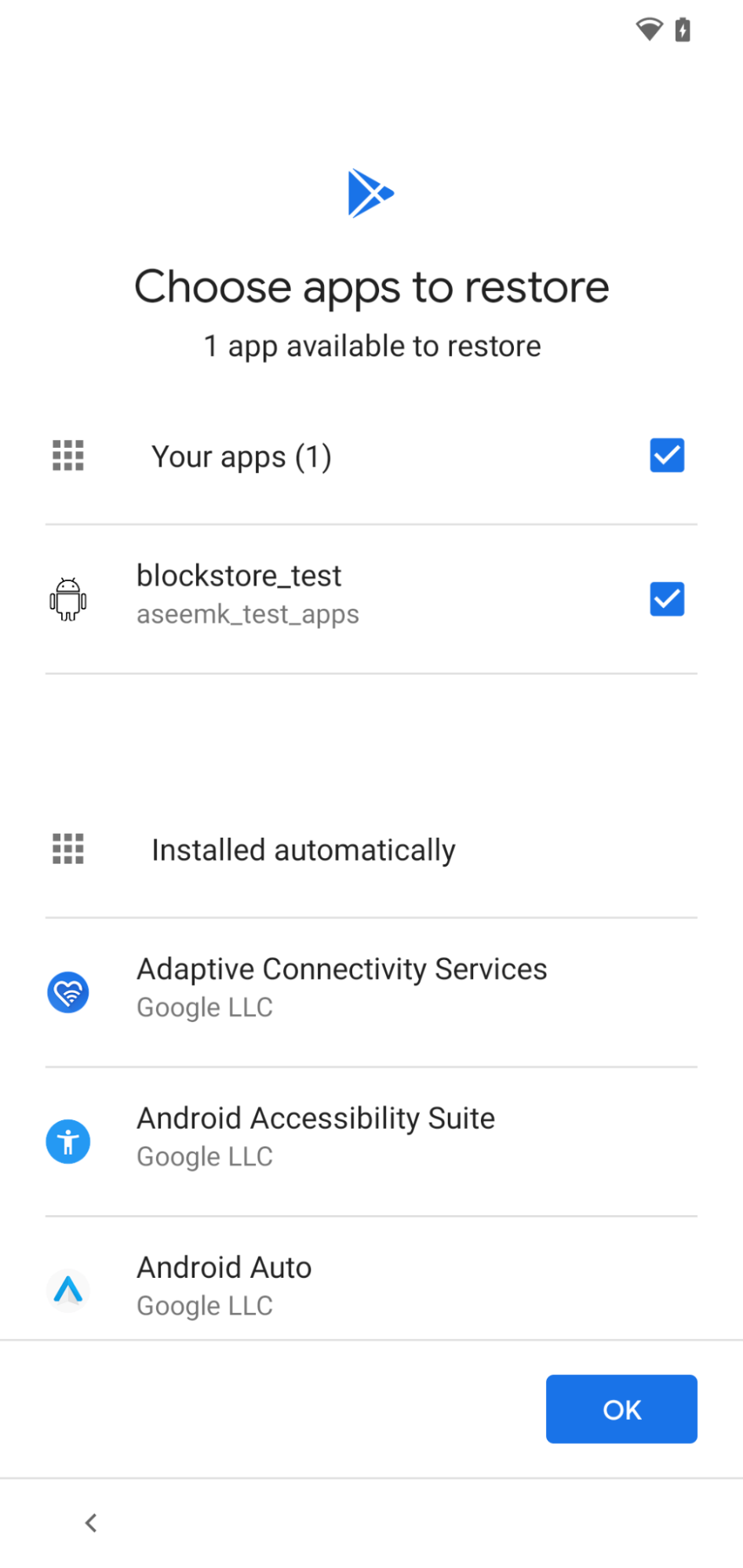
Ghi chú khác
- Quy trình khôi phục bao gồm cả quy trình chuyển tài khoản của Google sẽ luôn diễn ra trước mọi quy trình khôi phục tuỳ chỉnh của OEM. Nếu không chắc chắn, hãy chọn quy trình khôi phục thiết bị với thiết bị đầu tiên mà bạn có thể sử dụng.
- Màn hình có thể khác nhau tuỳ theo nhà sản xuất thiết bị gốc (OEM) và phiên bản Android.
